![]() ASP
.NET 4.5 Web Forms - Criando o Projeto - I (Início do Curso)
ASP
.NET 4.5 Web Forms - Criando o Projeto - I (Início do Curso)
Neste tutorial você irá criar, revisar e executar o projeto padrão no Visual Studio Express 2012 for Web, que permite a você se familiarizar com os recursos do ASP.NET. Além disso, você irá se familiarizar com o ambiente do Visual Studio Express 2012 for Web.
Obs: Acompanhe todas as partes do curso neste link: http://www.macoratti.net/Cursos/aspn_450.htm
O que você vai aprender:
Integralmente baseado no artigo original : http://www.asp.net/web-forms/tutorials/aspnet-45/getting-started-with-aspnet-45-web-forms/create-the-project (com algumas alterações e portado para a linguagem VB .NET)
Criando um Novo Projeto (ASP .NET 4.5)
Abrindo o Visual Studio Express 2012 for Web e você já verá o novo estilo visual adotado pelo Visual Studio com a nova logomarca para refletir o design do Metro;
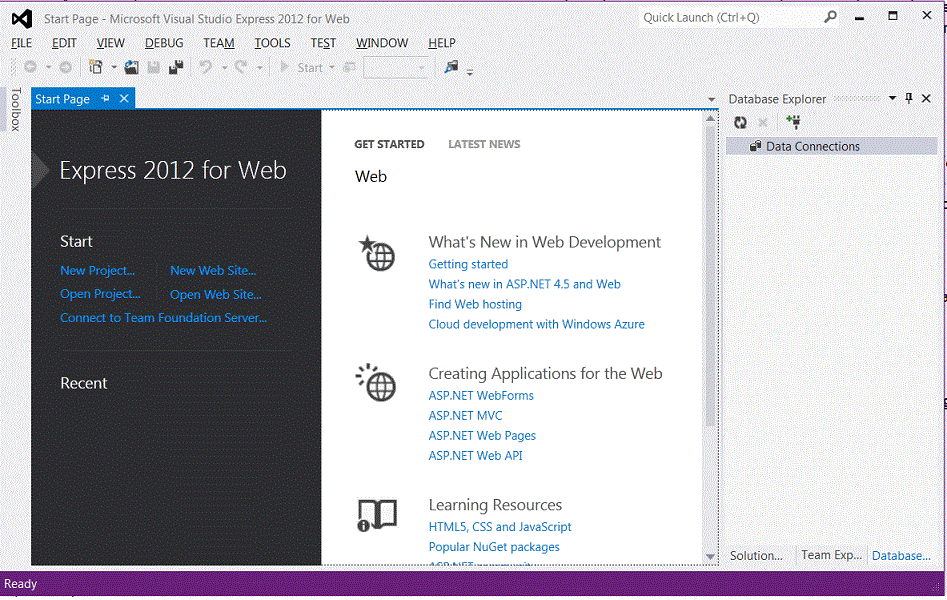 |
Abra o menu File e clique em New Project (Fig 1.0) ou na página inicial (Start Page) clique no link - New Project...(Fig 2.0)
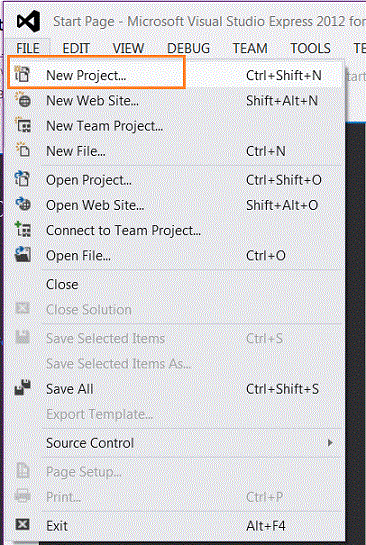 |
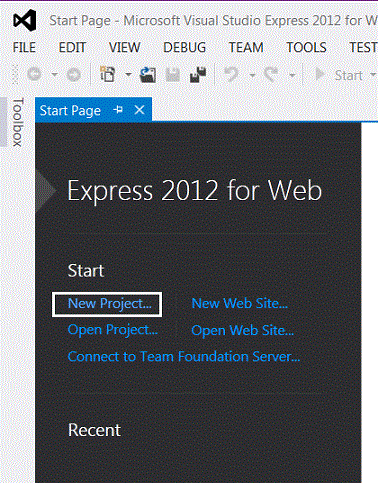 |
|
| Fig 1.0 | - | Fig 2.0 |
Selecione o template Visual Basic (ou Visual C#) -> Web;
Selecione o template ASP .NET Web Forms Application;
Informe o nome do projeto WingTipsToys e clique no botão OK; (Obs: Eu estou usando o nome da solução conforme o artigo original)
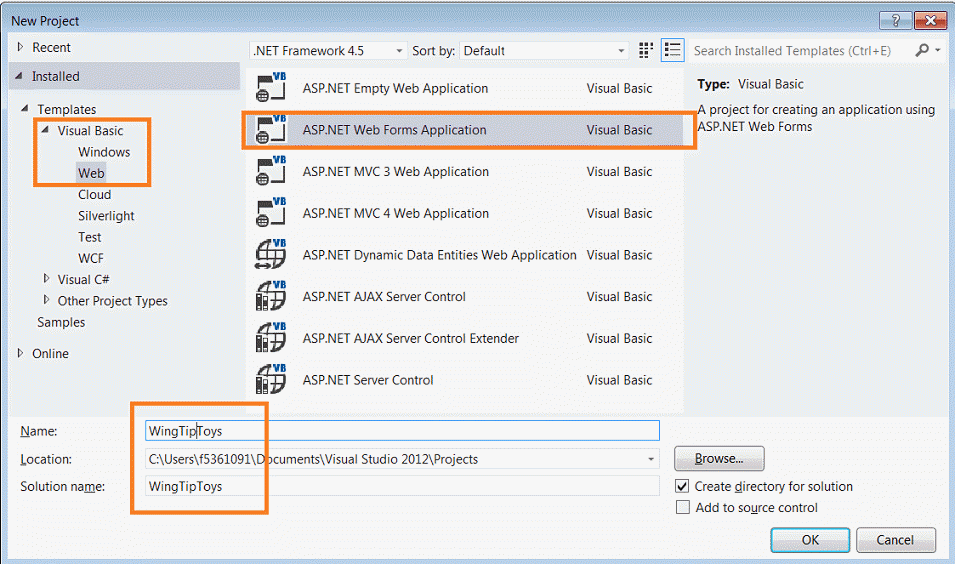 |
Após alguns segundos será criado um projeto com uma estrutura básica contendo pastas e arquivos e apresentado na janela Solution Explorer;
Abaixo vemos a solução exibida na janela Solution Explorer e a página Default.aspx exibida no modo Design;
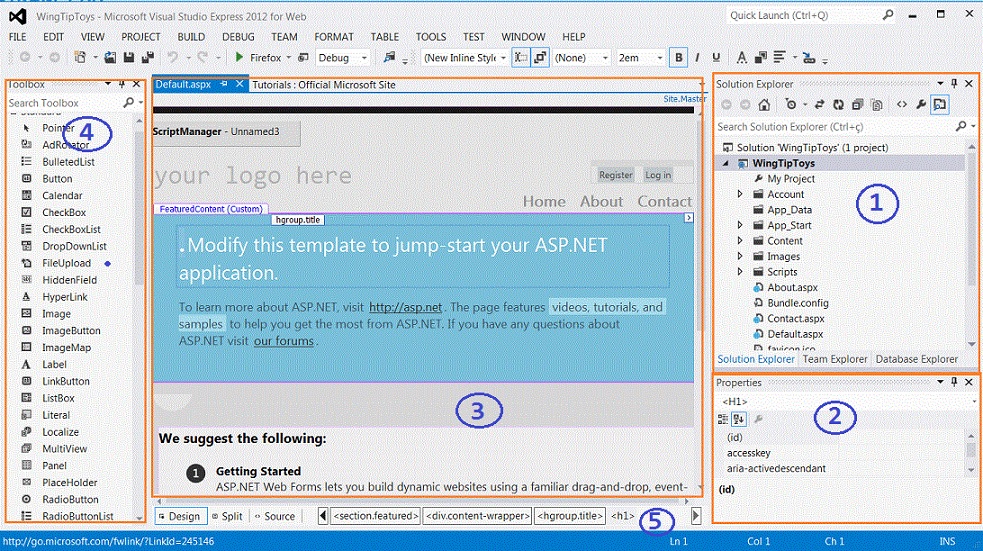 |
Podemos identificar as seguintes áreas no IDE:
Você pode alternar para o tipo de exibição Source ou no modo Split permitir a visualização dos dois tipos: Design e o seu respectivo Source;
Na janela Solution Explorer podemos gerenciar os arquivos do projeto. Vamos dar uma olhada nas pastas que foram adicionados à sua aplicação no Solution Explorer. O modelo de aplicativo web acrescenta uma estrutura de pasta básica:
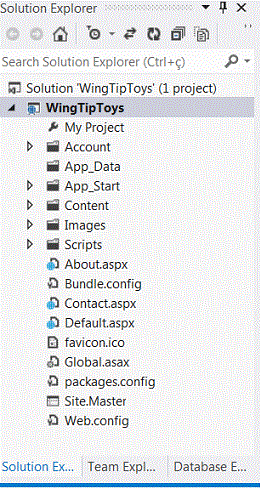 |
O Visual Studio cria algumas pastas e arquivos iniciais para o seu projeto. Dentre os arquivos destacamos os seguintes:
| Arquivo | Propósito |
| Default.aspx | Geralmente é a primeira página a ser exibida quando a aplicação for executada no navegador. (Você pode alterar este comportamento) |
| Site.Master | Uma página que permite que você crie um layout consistente e use um comportamento padrão para as páginas em seu aplicativo. |
| Global.asax | Um arquivo opcional que contém o código para responder a nível de aplicação e sessão de a eventos gerados pelo ASP.NET ou por módulos HTTP. |
| Web.config | O arquivo de configuração da aplicação. |
Executando a aplicação no seu navegador web padrão pressionando CTRL+F5 será apresentada a seguinte tela:
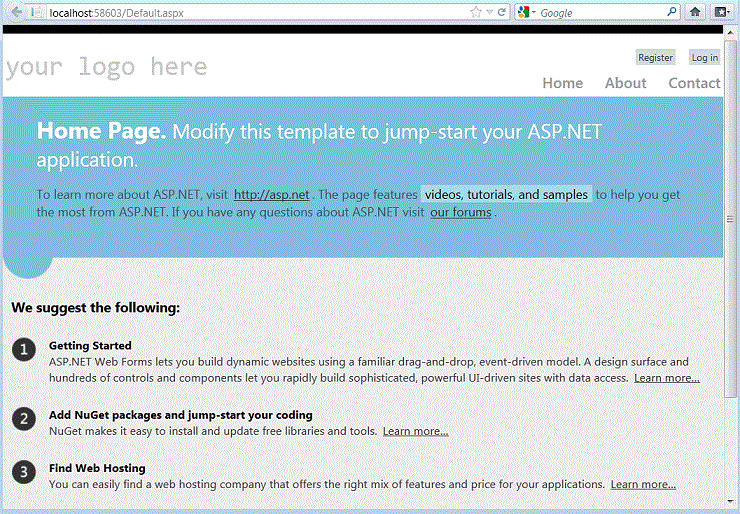 |
Há três páginas principais neste aplicativo Web padrão: default.aspx (Home), About.aspx e Contact.aspx.
Cada uma dessas páginas pode ser alcançada a partir da barra de navegação superior. Há também duas páginas adicionais contidos na pasta Account, a página Register.aspx e página Login.aspx. Estas duas páginas permitem que você use os recursos de membership(associação) da ASP.NET para criar, armazenar e validar as credenciais do usuário.
O recurso membership ASP.NET armazena as credenciais de seus usuários em um banco de dados criado pela aplicação. Quando os usuários efetuarem o login, o aplicativo vai validar suas credenciais através da leitura desse banco de dados. A pasta Account do projeto contém os arquivos que implementam as várias partes do membership: registro, login, alteração de senha e autorização de acesso.
Além disso, o ASP.NET Web Forms suporta as autenticações OAuth e OpenID. Essas melhorias permitem que os usuários se autenticarem usando credenciais existentes, a partir de contas, tais como Facebook, Twitter, Windows Live e Google.
Conceito: O que são os Web Forms ?
O ASP.NET Web Forms são páginas que são baseadas na tecnologia Microsoft ASP.NET, na qual o código que é executado no servidor dinamicamente gera a saída de página Web para o navegador ou dispositivo cliente. Uma página ASP .NET Web Forms automaticamente renderiza o HTML compatível com o navegador para características como estilos, leiaute, etc.
Os Web Forms são compatíveis com qualquer linguagem suportada pelo CLR - Common Language Runtime da plataforma .NET, como o Microsoft Visual Basic e a Microsoft Visual C#. Além disso, os Web Forms são construídos sobre os recursos da plataforma .NET, que oferece benefícios como um ambiente gerenciado, segurança de tipo e herança.
Quando uma página ASP .NET Web Forms roda, a página passa por um ciclo de vida em que se realiza uma série de etapas de processamento. Estas etapas incluem inicialização, instanciamento de controles, restauração e manutenção do estado, a execução de código manipulador de eventos e a renderização. A medida que você se familiarizar mais com o poder do ASP.NET Web Forms é importante que você entenda o ciclo de vida da página para que você possa escrever o código no estágio do ciclo de vida apropriado para o efeito que pretende obter.
Quando um servidor Web recebe uma solicitação para uma página, ele encontra a página, processa, envia para o navegador e depois descarta todas as informações da página. Se o usuário solicita a mesma página novamente, o servidor repete toda a seqüência, o reprocessando a página a partir do zero.
Dito de outra forma, um servidor não tem memória das páginas que foram processadas - as páginas não possuem estados (stateless). O framework ASP .NET automaticamente lida com a tarefa de manter o estado de sua página e seus controles, e isso lhe fornece formas explícitas para manter o estado de informações específicas do aplicativo.
Nota: A ASP .NET oferece 3 modelos para desenvolvimento web : ASP .NET Web Forms, ASP .NET MVC e ASP .NET Web Pages.
Antes de concluir este primeiro tutorial eu gostaria de chamar a atenção para dois novos recursos integrados ao Visual Studio Express 2012 for Web:
1- SQL Server Express LocalDB
SQL Server Express LocalDB é uma versão leve do SQL Server que tem muitas características de programação de um banco de dados SQL Server. O SQL Server Express LocalDB é executado no modo de usuário e tem uma instalação rápida sem a necessidade de configuração.
No Microsoft SQL Server, o banco de dados ou qualquer código Transact-SQL podem ser movidos de SQL Server Express LocalDB para o SQL Server e SQL Azure, sem quaisquer passos de atualização.
Então, o SQL Server Express LocalDB pode ser usado como um ambiente de desenvolvimento para aplicações que utilizem todas as edições do SQL Server.
O SQL Server Express LocalDB permite recursos como procedimentos armazenados, funções definidas pelo usuário e agregados, Integração com NET Framework, tipos espaciais e outros recurso que não estão disponíveis no SQL Server Compact.
2- HTML 5
O template ASP.NET Web Forms Application usa o HTML5, que é a versão mais recente da linguagem de marcação HTML. O HTML5 suporta novos elementos e funcionalidades que tornam mais fácil a criação de sites. Por exemplo, a aplicação Wingtip Toys usa HTML5 na master page (página mestra) Site.Master para criar uma barra de navegação, colocando uma lista de links dentro do elemento <nav>. Você pode facilmente modificar o elemento nav na página Site.Master para criar navegação para seus próprios aplicativos web.
Os Elementos HTML5 adicionais no modelo de aplicação ASP.NET Web Forms incluem <header>, <rodapé>, <article>, <seção>, e <hgroup>.
Neste primeiro tutorial eu criei o projeto no Visual Studio Express 2012 for Web e apresentei uma visão geral dos principais recursos da ferramenta que serão usados na criação do nosso web site.
No próximo tutorial iremos criar a camada de acesso a dados: Criando a Camada de acesso a dados
Referências: